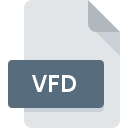
Bestandsextensie VFD
Virtual Floppy Disk
-
DeveloperMicrosoft
-
Category
-
Populariteit4.6 (3 votes)
Wat is VFD bestand?
VFD bestandsnaam achtervoegsel wordt meestal gebruikt voor Virtual Floppy Disk bestanden. Virtual Floppy Disk-formaat is ontwikkeld door Microsoft. VFD-bestanden worden ondersteund door softwareapplicaties die beschikbaar zijn voor apparaten met Windows. Bestanden met de extensie VFD zijn gecategoriseerd als Schijfimagebestanden -bestanden. De Schijfimagebestanden -subset bestaat uit 203 verschillende bestandsindelingen. Microsoft Virtual PC ondersteunt VFD-bestanden en is het meest gebruikte programma om dergelijke bestanden te verwerken, maar 2 andere tools kunnen ook worden gebruikt. Software met de naam Microsoft Virtual PC is gemaakt door Microsoft Corporation. Raadpleeg de officiële website van de ontwikkelaar voor meer informatie over de software en VFD-bestanden.
Programma's die VFD bestandsextensie ondersteunen
De volgende lijst bevat VFD-compatibele programma's. Bestanden met de extensie VFD zijn, net als andere bestandsindelingen, te vinden op elk besturingssysteem. De bestanden in kwestie kunnen worden overgedragen naar andere apparaten, mobiel of stationair, maar mogelijk zijn niet alle systemen in staat om dergelijke bestanden correct te verwerken.
Hoe open je een VFD-bestand?
Het niet kunnen openen van bestanden met de extensie VFD kan verschillende oorzaken hebben. Aan de andere kant, de meest voorkomende problemen met betrekking tot Virtual Floppy Disk bestanden zijn niet complex. In de meeste gevallen kunnen ze snel en effectief worden aangepakt zonder hulp van een specialist. Hierna volgt een lijst met richtlijnen die u helpen bij het identificeren en oplossen van bestandsgerelateerde problemen.
Stap 1. Installeer Microsoft Virtual PC software
 De meest voorkomende reden voor dergelijke problemen is het ontbreken van goede toepassingen die VFD-bestanden ondersteunen die op het systeem zijn geïnstalleerd. De meest voor de hand liggende oplossing is om Microsoft Virtual PC of één voor de vermelde programma's te downloaden en te installeren: IsoBuster, WinImage. Hierboven vindt u een complete lijst met programma's die VFD-bestanden ondersteunen, ingedeeld naar systeemplatforms waarvoor ze beschikbaar zijn. Een van de meest risicovrije methoden voor het downloaden van software is het gebruik van koppelingen door officiële distributeurs. Ga naar de website Microsoft Virtual PC en download het installatieprogramma.
De meest voorkomende reden voor dergelijke problemen is het ontbreken van goede toepassingen die VFD-bestanden ondersteunen die op het systeem zijn geïnstalleerd. De meest voor de hand liggende oplossing is om Microsoft Virtual PC of één voor de vermelde programma's te downloaden en te installeren: IsoBuster, WinImage. Hierboven vindt u een complete lijst met programma's die VFD-bestanden ondersteunen, ingedeeld naar systeemplatforms waarvoor ze beschikbaar zijn. Een van de meest risicovrije methoden voor het downloaden van software is het gebruik van koppelingen door officiële distributeurs. Ga naar de website Microsoft Virtual PC en download het installatieprogramma.
Stap 2. Update Microsoft Virtual PC naar de nieuwste versie
 U heeft nog steeds geen toegang tot VFD-bestanden, hoewel Microsoft Virtual PC op uw systeem is geïnstalleerd? Zorg ervoor dat de software up-to-date is. Het kan ook voorkomen dat softwaremakers door hun applicaties bij te werken compatibiliteit toevoegen met andere, nieuwere bestandsformaten. Dit kan een van de oorzaken zijn waarom VFD-bestanden niet compatibel zijn met Microsoft Virtual PC. De meest recente versie van Microsoft Virtual PC is achterwaarts compatibel en kan bestandsformaten verwerken die worden ondersteund door oudere versies van de software.
U heeft nog steeds geen toegang tot VFD-bestanden, hoewel Microsoft Virtual PC op uw systeem is geïnstalleerd? Zorg ervoor dat de software up-to-date is. Het kan ook voorkomen dat softwaremakers door hun applicaties bij te werken compatibiliteit toevoegen met andere, nieuwere bestandsformaten. Dit kan een van de oorzaken zijn waarom VFD-bestanden niet compatibel zijn met Microsoft Virtual PC. De meest recente versie van Microsoft Virtual PC is achterwaarts compatibel en kan bestandsformaten verwerken die worden ondersteund door oudere versies van de software.
Stap 3. Stel de standaardapplicatie in om VFD-bestanden te openen naar Microsoft Virtual PC
Als u de nieuwste versie van Microsoft Virtual PC hebt geïnstalleerd en het probleem blijft bestaan, selecteert u dit als het standaardprogramma om VFD op uw apparaat te beheren. Het proces van het koppelen van bestandsindelingen aan de standaardtoepassing kan verschillen in details, afhankelijk van het platform, maar de basisprocedure lijkt erg op elkaar.

De eerste keuze-applicatie selecteren in Windows
- Klik met de rechtermuisknop op het VFD-bestand en kies optie
- Selecteer vervolgens de optie en open vervolgens met de lijst met beschikbare applicaties
- Selecteer ten slotte , wijs de map aan waarin Microsoft Virtual PC is geïnstalleerd, vink het vakje Altijd deze app gebruiken voor het openen van VFD-bestanden openen aan en bevestig uw selectie door op klikken

De eerste keuze-applicatie selecteren in Mac OS
- Selecteer het vervolgkeuzemenu dat toegankelijk is door op het bestand met de extensie VFD te klikken
- Ga door naar de sectie . Als deze is gesloten, klikt u op de titel voor toegang tot de beschikbare opties
- Kies het juiste programma uit de lijst en bevestig door te klikken op
- Ten slotte zal een Deze wijziging worden toegepast op alle bestanden met VFD extensie bericht zou moeten verschijnen. Klik op de knop om uw keuze te bevestigen.
Stap 4. Controleer VFD op fouten
Als u de instructies uit de vorige stappen hebt gevolgd, maar het probleem is nog steeds niet opgelost, moet u het betreffende VFD-bestand verifiëren. Problemen met het openen van het bestand kunnen verschillende oorzaken hebben.

1. Controleer het VFD-bestand op virussen of malware
Als VFD inderdaad is geïnfecteerd, is het mogelijk dat de malware het openen blokkeert. Scan het bestand onmiddellijk met een antivirusprogramma of scan het hele systeem om ervoor te zorgen dat het hele systeem veilig is. Als de scanner heeft vastgesteld dat het VFD-bestand onveilig is, volg dan de instructies van het antivirusprogramma om de dreiging te neutraliseren.
2. Controleer of de structuur van het VFD-bestand intact is
Hebt u het betreffende VFD-bestand van een andere persoon ontvangen? Vraag hem / haar om het nog een keer te verzenden. Het bestand is mogelijk foutief gekopieerd en de gegevens hebben integriteit verloren, waardoor er geen toegang tot het bestand is. Als het VFD-bestand slechts gedeeltelijk van internet is gedownload, probeer het dan opnieuw te downloaden.
3. Zorg ervoor dat u over de juiste toegangsrechten beschikt
Het is mogelijk dat het betreffende bestand alleen toegankelijk is voor gebruikers met voldoende systeemrechten. Schakel over naar een account met vereiste rechten en probeer het bestand Virtual Floppy Disk opnieuw te openen.
4. Controleer of uw apparaat voldoet aan de vereisten om Microsoft Virtual PC te kunnen openen
Als het systeem zwaar wordt belast, kan het mogelijk het programma dat u gebruikt om bestanden met de extensie VFD te openen, niet verwerken. Sluit in dit geval de andere applicaties.
5. Zorg ervoor dat u de nieuwste stuurprogramma's en systeemupdates en -patches hebt geïnstalleerd
Regelmatig bijgewerkte systeem, stuurprogramma's en programma's houden uw computer veilig. Dit kan ook problemen met Virtual Floppy Disk -bestanden voorkomen. Het is mogelijk dat een van de beschikbare systeem- of stuurprogramma-updates de problemen met VFD-bestanden met betrekking tot oudere versies van bepaalde software oplost.
Conversie van een bestand VFD
Conversie van bestanden met de extensie VFD naar een ander formaat
Conversie van bestanden met een ander formaat naar een VFD-bestand
Wilt u helpen?
Als je nog meer informatie over de bestandsextensie VFD hebt, zullen we je dankbaar zijn als je die wilt delen met de gebruikers van onze site. Gebruik het formulier hier en stuur ons je informatie over het VFD-bestand.

 Windows
Windows 


